13. Menu AmministrazioneAggiunta di capitoli
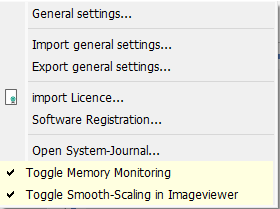
Esporta impostazioni: crea un file con le impostazioni dell’installazione BCS-2. Per impostazione predefinita, BCS-2 salva questo file con il nome
file “app_settings.cv6” nella cartella C:\\ProgramData\ImageWareComponents\BCS2_V6_64exports. È possibile inserire nomi e posizioni di file personalizzati.
Importa impostazioni: configura un’installazione BCS-2 in base alle impostazioni di configurazione memorizzate nel file cv6 selezionato.
importare licenza: se la registrazione online non funziona, inviare tramite e-mail una richiesta di licenza al supporto ImageWare. Ti invieremo quindi un file di licenza. Utilizza “Importa licenza…” per accedere alla directory del tuo computer in cui hai salvato il file di licenza. Seleziona il file tramite la finestra di dialogo aperta del tuo sistema Windows. La licenza viene quindi convalidata e importata automaticamente. Ora riavvia l’applicazione.
Registrazione del software: BCS-2 apre il modulo per la registrazione e la concessione della licenza del software.
Apri registro di sistema: richiama il modulo per la configurazione e l’interrogazione del registro di sistema. Il giornale di sistema viene utilizzato per l’analisi degli errori. L’amministratore determina quali dati raccogliere BCS-2. BCS-2 non memorizza alcun dato personale nel giornale di sistema.
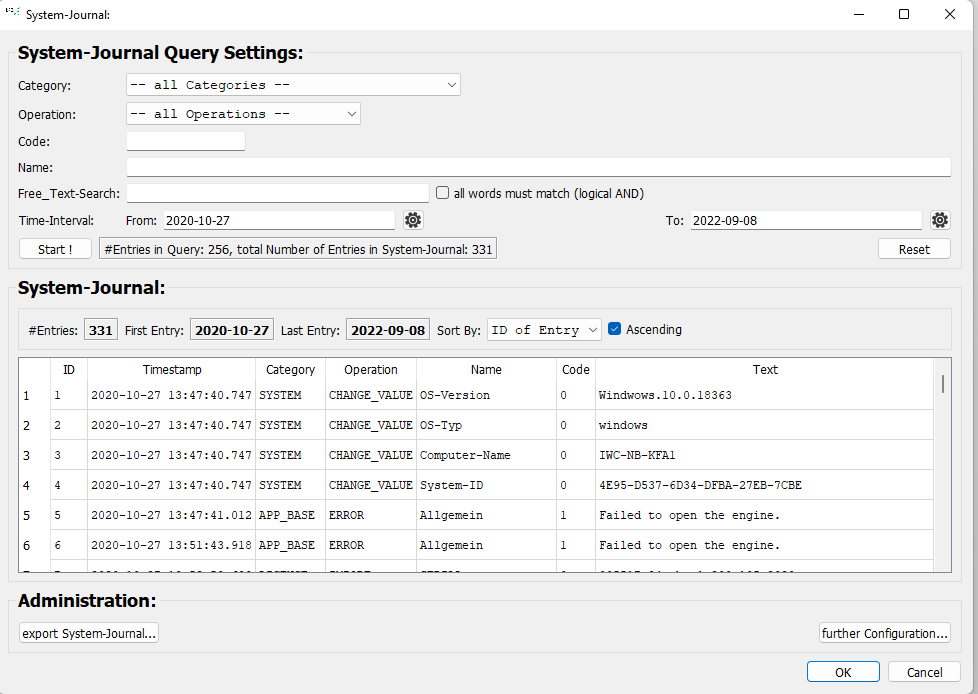
Attiva/disattiva monitoraggio della memoria: visualizza l’utilizzo corrente della memoria dell’applicazione nella barra di stato nella parte inferiore della finestra.
- Dimensioni correnti del working set in MB
- dimensione massima precedente del working set in MB
Le informazioni corrispondenti differiscono dalle informazioni nel task manager di Windows: sono sempre più grandi! Questo perché BCS-2 tiene conto dell’utilizzo della memoria di tutti i componenti quando li visualizza. Il task manager mostra solo l’utilizzo della memoria allocata al programma effettivo. Se si sospettano perdite di memoria, è possibile utilizzare questa funzionalità per verificare quali operazioni aumentano i requisiti di memoria e, se applicabile, non li diminuiscono nuovamente.
Attiva/disattiva ridimensionamento uniforme in ImageViewer: attiva o disattiva l’effetto flou delle immagini nel visualizzatore di
immagini. Soprattutto con le immagini bitonali, lo smussamento produce una qualità superiore.
